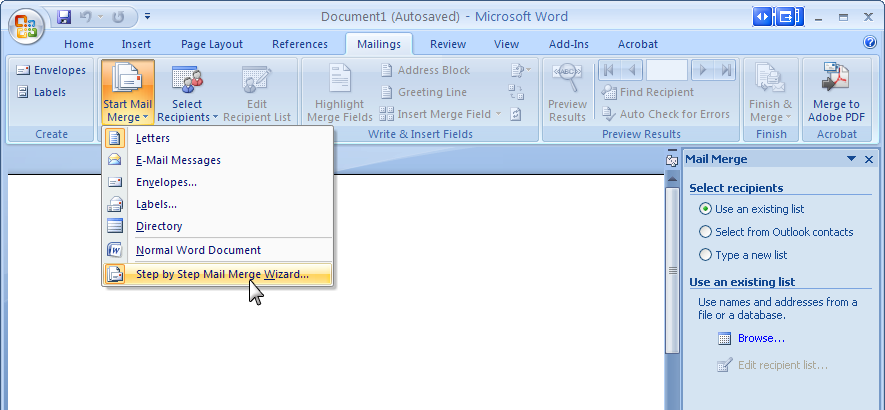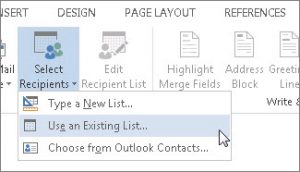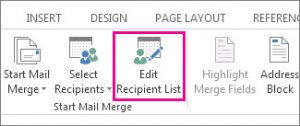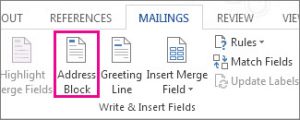विषय-सूचि
मेल मर्ज क्या है? (what is mail merge in hindi?)
मेल मर्ज की जरूरत तब पड़ती है जब आपको एक से अधिक डॉक्यूमेंट एक साथ तैयार करने हो। उन सभी डॉक्यूमेंट के फॉर्मेट, टेक्स्ट, लेआउट और ग्राफ़िक्स एक समान होते हैं।
केवल कुछ चुने हुए सेक्शन में ही चीजों में अंतर होता है वो अलग से तैयार किये जाते हैं। मेल मर्ज की प्रक्रिया में शामिल तीन डॉक्युमेंट्स हैं:
- आपका प्रमुख डॉक्युमेंट
- डाटा स्रोत, और
- मर्ज किया गया डॉक्यूमेंट
मेल मर्ज कैसे करें? (how to do mail merge in hindi?)
यहां हम आपको चरणबद्ध तरीके से एक्सेल स्प्रेडशीट का उपयोग कर मेल मर्ज करने की पूरी प्रक्रिया समझाने जा रहे हैं।
स्टेप 1: डाटा को मेल मर्ज करने के लिए एक्सेल में तैयार करें (prepare data for mail merge)
ये प्रक्रिया पूरी करते समय इन बातों का ध्यान रखें:
- जो भी डाटा आप मर्ज करने जा रहे हैं वो स्प्रेडशीट के पहले शीट में ही उपस्थित होता है।
- डाटा डालने समय इस बात का ध्यान रखें कि मुद्रा, पिन कोड, प्रतिशत, इत्यादि सही से डाला गया है ताकि एक्सेल उसे सही से पढ़ सके।
- मेल मर्ज के लिए आप जो एक्सेल स्प्रेडशीट का उपयोग करने जा रहे हैं वो आपके लोकल मशीन में ही स्टोर होता है।
स्टेप 2: मेल मर्ज शुरू करें (start mail merge in word)
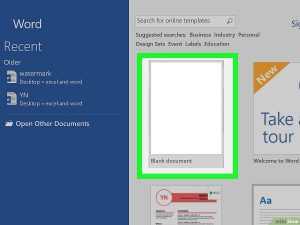
अगर आपके पास पहले से कोई वर्ड डॉक्यूमेंट मौजूद नहीं है तो बायीं तरफ दिख रहे इस खाली सफेद बॉक्स पर क्लीक करें जिस से एक नया माइक्रोसॉफ्ट वर्ड डॉक्यूमेंट खुल जाएगा।
- वर्ड में जाएँ और File > New > Blank document में जाएँ।
- अब Mailing तब के अंदर Start Mail Merge में जाएं और अपनी मर्जी से चुने कि आप किस तरह का मर्ज करना चाहते हैं।

- अब Select Recipients > Use an Existing List में जाएं।

- अब अपने एक्सेल स्प्रेडशीट में Open पे क्लिक करें।
स्टेप 3: अपने मेलिंग लिस्ट को एडिट कैसे करें (edit mailing list)
- Edit Recipient List पर क्लिक करें।

- Mail Merge Recipients में जाकर आप ये सुनिश्चित कर सकते हैं कि किस किस को आपका मेलिंग नहीं प्राप्त होगा।
स्टेप 4: मर्ज फील्ड को इन्सर्ट करें: (insert merge field)
आप एक या एक से ज्यादा मेल मर्ज फील्ड डाल सकते हैं जो सूचना को आपके स्प्रेडशीट से आपके डॉक्यूमेंट तक पहुंचाएगा।
- Mailings टैब के अंदर जाकर , Write & Insert Fields पर क्लिक करें और Address Block को चुनें।

- Insert Address Block में जाकर ये फैसला करें कि आप जिन्हे ये मेल भेजना चाहते हैं उनका नाम किस फॉर्मेट में दिखेगा। आप जो चुनेंगे वही Envelope पे भी नजर आएगा।
- Ok दबाने की बाद File में जाकर Save कर लें।
स्टेप 4: मेल मर्ज पूरा करें (complete mail merge)
Mailings के अंदर Preview Results Next और Previous बटन का इस्तेमाल करते हुए आप रिकार्ड्स को देख सकते हैं और साथ ही ये भी देख सकते हैं कि आपका फाइल डॉक्युमेंट में कैसा दिखेगा।
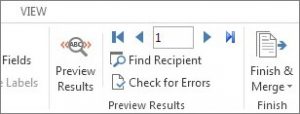
Finish>Finish and Merge पर क्लीक करें और अपना मेल मर्ज पूरा करें।
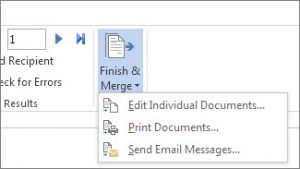
मेल मर्ज तब ज्यादा मददगार होता है, जब आप न्यूज़लेटर या स्टेटमेंट को पर्सनलाइज कर रहे हों, ऐसे में आपको डॉक्यूमेंट के ऊपर हर एक इंसान का नाम या एड्रेस को हाँथ से लिखना नहीं पड़ता।
इस लेख से सम्बंधित यदि आपका कोई भी सवाल या सुझाव है, तो आप उसे नीचे कमेंट में लिख सकते हैं।